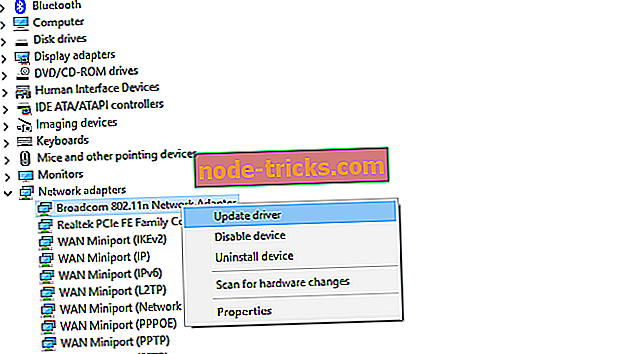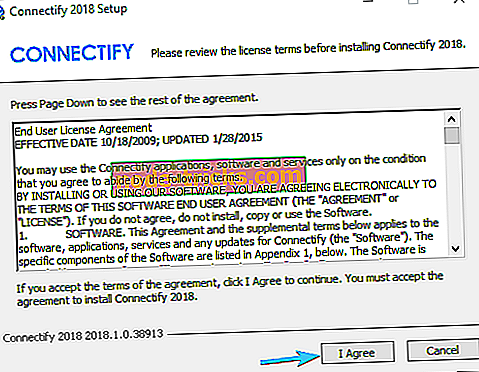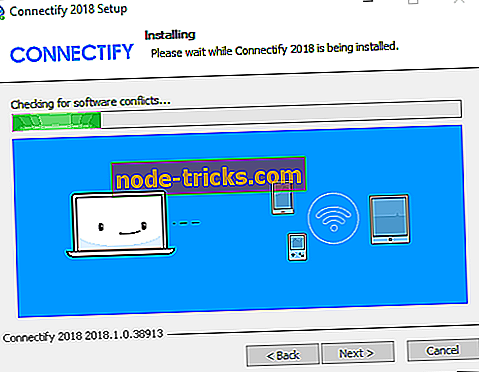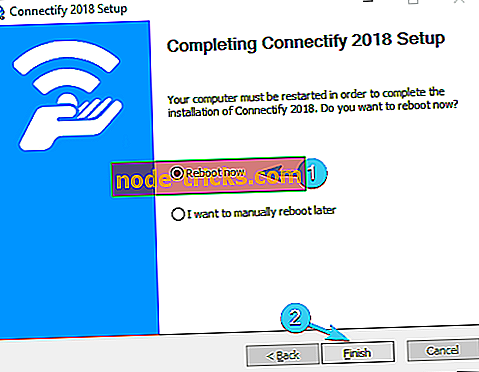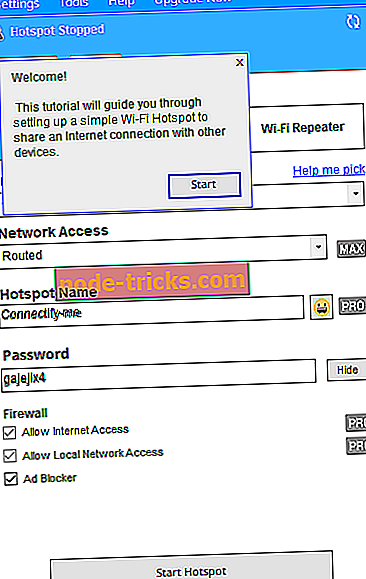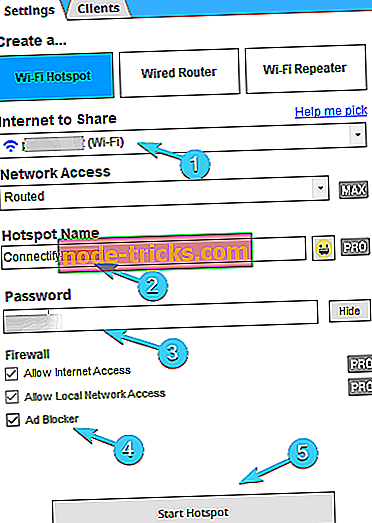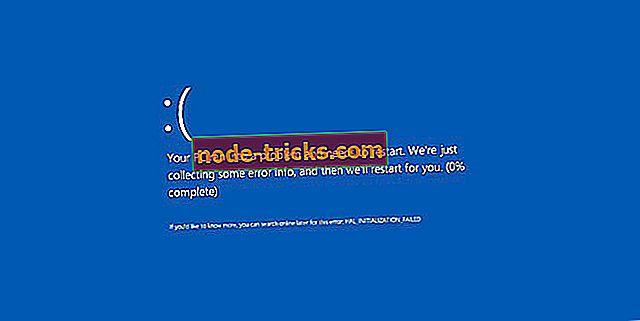Pripojenie Hotspot: Ako sťahovať a inštalovať na Windows 10
Aj keď väčšina domácností a pracovísk v súčasnosti používa smerovače na šírenie signálu Wi-Fi na viacero zariadení, vždy existuje miesto pre extra Hotspot .
Možno ste obmedzení na jeden LAN kábel, alebo chcete obmedziť sieťového administrátora vytvorením vlastnej siete v rámci siete (je sieťový prístup legitímnym termínom?).
Či tak alebo onak, v hojnosti hotspot riešení pre PC (vrátane vstavaného hotspotu pre Windows 10) sme dospeli k záveru, že Connectify Hotspot je najostrejším nástrojom v kôlni.
Takže, ak ste dostali vašu pozornosť a ste ochotní sa dozvedieť, čo je to Connectify Hotspot a ako to funguje, nezabudnite skontrolovať hĺbkové vysvetlenie, ktoré sme poskytli nižšie.
Ako premeniť počítač so systémom Windows 10 na miesto Wi-Fi pomocou služby Connectify
Čo je to pripojenie Hotspot presne?
Pripojiť Hotspot je, ako môžete uzavrieť sami, aplikáciou používanou hlavne na vytvorenie Hotspotu. Využíva LAN alebo bezdrôtové pripojenie, ktoré ste už vytvorili na vašom PC a šíri ho, čo umožňuje pripojenie aj iných zariadení.
Je to v podstate virtuálny router, ktorý ponúka štandardné šifrovanie WPA2-PSK. Toto sú najvýznamnejšie funkcie, ktoré môžete očakávať od služby Connectify Hotspot 2018:
- Jednoduchosť použitia. Užívateľské rozhranie je tak jednoduché, ako prichádzajú.
- Šifrovanie WPA2-PSK.
- Zdieľanie siete LAN alebo bezdrôtového pripojenia.
- Monitorovanie využitia siete pre každé pripojené zariadenie individuálne.
- Podpora viacerých jazykov, emoji a Unicode pre názov SSID.
- Ad-blokátor pre všetky zariadenia pripojené k hotspotu.
Je tu viac, ale extra funkcie sú vyhradené pre aplikácie PRO a MAX. Okrem toho vás musíme informovať, že tento nástroj nepodporuje systém Windows XP alebo Vista. Takže ak ste stále uviazli vo vlaku nostalgie, nebudete môcť použiť.
Ako stiahnuť a nainštalovať Connectify Hotspot na Windows 10
Sťahovanie a inštalácia Connectify sa nelíši od štandardného programu. Aby ste sa však vyhli možným problémom so systémovými zdrojmi, odporúčame vám ich spustiť ako správcu a uistiť sa, že vaše sieťové ovládače (WLAN aj LAN) sú aktuálne.
Taktiež sa uistite, či je bezdrôtová anténa pripojená, ak vám chýba zabudované rádio Wi-Fi. Pri príprave konfigurácie systému pre službu Connectify Hotspot postupujte podľa krokov uvedených nižšie.
- Kliknite pravým tlačidlom myši na položku Štart a otvorte Správcu zariadení .
- Prejdite na položku Sieťové adaptéry .
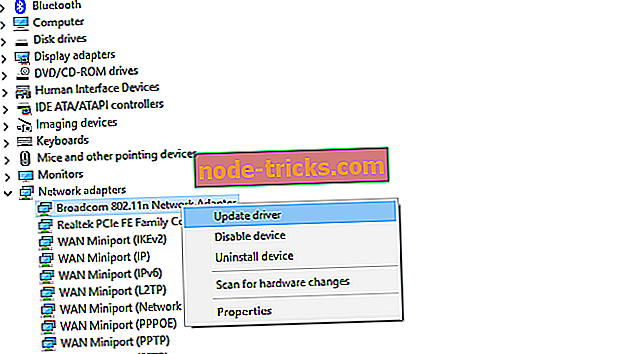
- Uistite sa, že všetky ovládače sú aktuálne a zariadenie funguje.
Teraz, keď ste si istí, že všetko je na mieste s ovládačmi, poďme vám ukázať, ako stiahnuť a nainštalovať Connectify Hotspot 2018.
Stiahnite si Connectify Hotspot
- Postupujte podľa vyššie uvedeného odkazu a automatické preberanie by sa malo začať okamžite.
- Dvakrát kliknite na inštalačný súbor a spustite inštalačný program.
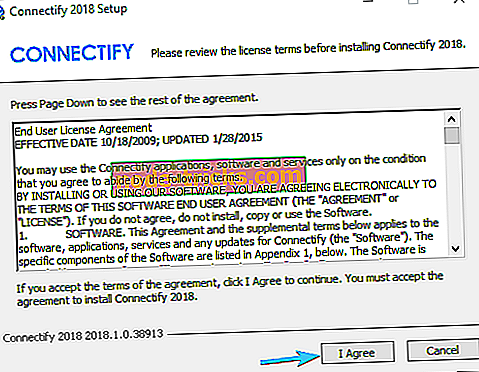
- Akceptujte licenčné podmienky a počkajte jednu minútu, kým inštalátor dokončí proces inštalácie.
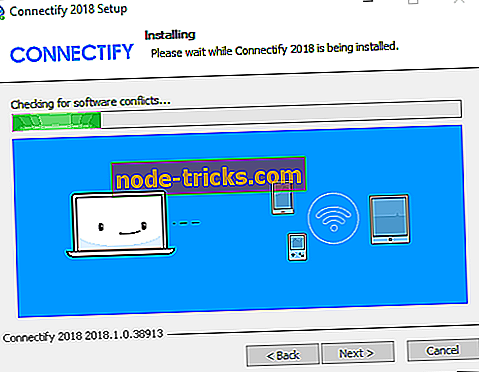
- Reštartujte počítač.
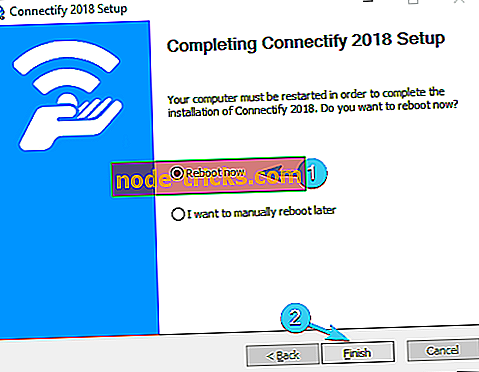
- Postupujte podľa návodu, ktorý vám pomôže nakonfigurovať váš Hotspot.
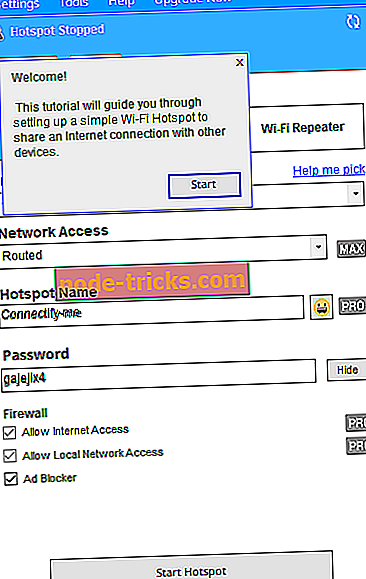
Alebo len pokračujte v čítaní a my vám ukážeme, ako to urobiť.
Ako používať Connectify na vytvorenie Wi-Fi hotspotu
Ako sme už uviedli, môžeme argumentovať o hodnote Connectify, ale jednoduchosť je viac než zrejmá na prvý pohľad. Niektoré súvisiace aplikácie vás vyzývajú na vytvorenie prepojení mostov a sprostredkovanie nastavenia systému. Nie je možné pripojiť Hotspot. Všetky ovládače a sprievodné povolenia sa pridávajú v rámci samotného procesu inštalácie. Pri vytváraní a konfigurácii hotspotu by ste mali čo najjednoduchšie dobehnúť.
Postup je nasledovný:
- Otvorte Connectify Hotspot 2018 .
- V rozbaľovacej ponuke „ Internet to Share “ vyberte svoju aktívnu sieť. Či už Wi-Fi alebo LAN.
- Do „ Hotspot name “ pridajte akúkoľvek príponu, ktorú chcete „Connectify“.
- Vytvorte heslo WPA2-PSK (8-63 znakov).
- Začiarknutím políčka vyberte, či chcete používať blokovanie reklám alebo nie.
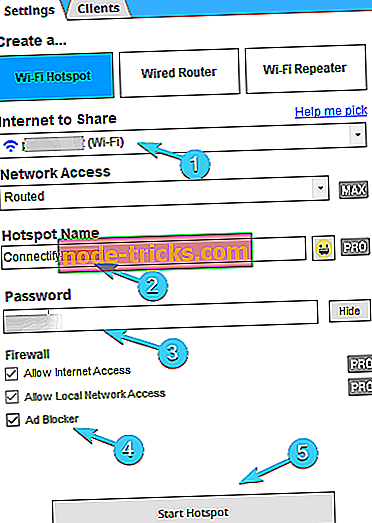
- Spustite Hotspot.
Okrem toho môžete otvoriť položku Nastavenia a nakonfigurovať ďalšie vylepšenia, napríklad vypnutie / zapnutie spúšťania systému. Zakaždým, keď si nie ste istí niečím, môžete otvoriť sekciu Pomocníka, ktorá by vám mala poskytnúť dostatok informácií, aby ste sa dostali z prepadu.
Prémiové verzie VS Free
Okrem štandardnej verzie programu ponúka developer dve ďalšie prémiové verzie s nepatrnými rozdielmi. K dispozícii je verzia PRO, ktorá obsahuje tieto doplnkové funkcie:
- Zdieľajte internet z 3G a 4G sietí
- Vlastné pomenovanie hotspotu
- Ovládanie brány firewall pre pripojené zariadenia
- Režim káblového smerovača
To isté platí pre mierne vylepšenú verziu MAX, ktorá pridáva:
- Režim opakovača WiFi
- Režim premostenia
- Vlastné DHCP a IP ovládacie prvky
Podľa nášho názoru je aj verzia Lite dosť dobrá pre väčšinu užívateľov. Ak sa vám však páči doplnkové funkcie pre aplikáciu Hotspot, momentálne je to 70% zľava. Verzie PRO a MAX môžete získať za $ 10 alebo $ 15, resp.
Poďme sa zabaliť tým, že hovorí, že verzia Lite by vám mal poskytnúť dostatok informácií o tejto funkcii-bohatý a spoľahlivý nástroj, takže neverte našim slovám. Dajte mu ísť a presvedčte sa sami. Nakoniec sa uistite, že zdieľate svoje skúsenosti s nami a našimi čitateľmi. Môžete to urobiť ľahko v sekcii komentárov nižšie.